
Denne programvaren vil holde driverne dine i gang, og dermed beskytte deg mot vanlige datamaskinfeil og maskinvarefeil. Sjekk alle driverne dine nå i 3 enkle trinn:
- Last ned DriverFix (bekreftet nedlastningsfil).
- Klikk Start søk for å finne alle problematiske drivere.
- Klikk Oppdater drivere for å få nye versjoner og unngå systemfeil.
- DriverFix er lastet ned av 0 lesere denne måneden.
En hjemmegruppe er ganske enkelt et nettverk eller en gruppe datamaskiner i et hjemmenettverk som kan enkelt å dele filer som bilder, musikk, videoer og dokumenter og / eller skrivere med andre personer i samme gruppe. Og for de som bruker det, er Windows 10 HomeGroup-feil ikke noe brukere forventer.
Gruppen kan være passordbeskyttet, men andre kan ikke endre filer som deles med mindre du gir dem tillatelse til det.
Når du har opprettet og / eller blir med i en hjemmegruppe, kan du velge bibliotekene du vil dele, og til og med forhindre at spesifikke filer / mapper deles, eller dele andre biblioteker senere.
Denne funksjonen er tilgjengelig på Windows 7 / 8.1 / RT 8.1 og Windows 10, og du kan bli med i en hjemmegruppe på en datamaskin med RT 8.1-versjonen, men du kan ikke opprette en hjemmegruppe eller dele innhold med det samme.
For Windows 7 Starter eller Home Basic kan du faktisk bli med, men du kan ikke opprette en hjemmegruppe.
Hvis du får Windows 10-hjemmegruppfeilen, kan du prøve foreløpige kontroller som å sikre at du har siste firmware for ruteren din (må være i stand til å bruke IPv6 for å bruke hjemmegruppen), prøv både en kablet (sjekk kabel) og trådløs forbindelse, sjekk at alle datamaskiner har unike navn og at alle datamaskiner har samme tid og dato.
Når du har bekreftet at alle disse er i orden, kan du prøve løsningene som er oppført i denne artikkelen og se om de hjelper med å løse problemet på nettverket ditt.
Fremgangsmåte for å fikse Windows 10 hjemmegruppfeil
- Kjør feilsøking for hjemmegruppe
- Gjør Internet Explorer til din standard nettleser
- Slett og opprett en ny hjemmegruppe
- Aktiver hjemmegruppetjenester
- Sjekk om hjemmegruppeinnstillingene er passende
- Kjør feilsøkingsverktøyet for nettverkskort
- Endre navnesaken
- Merk av Bruk brukerkontoer og passord
- Tilbakestill til forrige versjon
- Slå på Windows-tjenester
- Sjekk Network Discovery
- Fjern blokkeringen av datamaskinens synlighet
- Sørg for at NetBIOS over TCP / IP er aktivert på begge datamaskiner
- Endre IPv6-registernøkkelen for å aktivere IPv6
1. Kjør feilsøking for hjemmegruppe
- Klikk Start og velg Kontrollpanel.
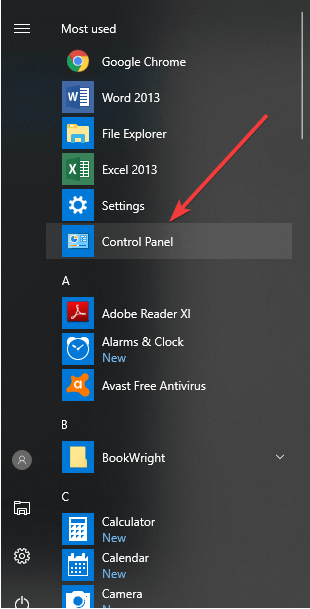
- Type feilsøking i søkefeltet i kontrollpanelet.
- Klikk Se alt på venstre panel.
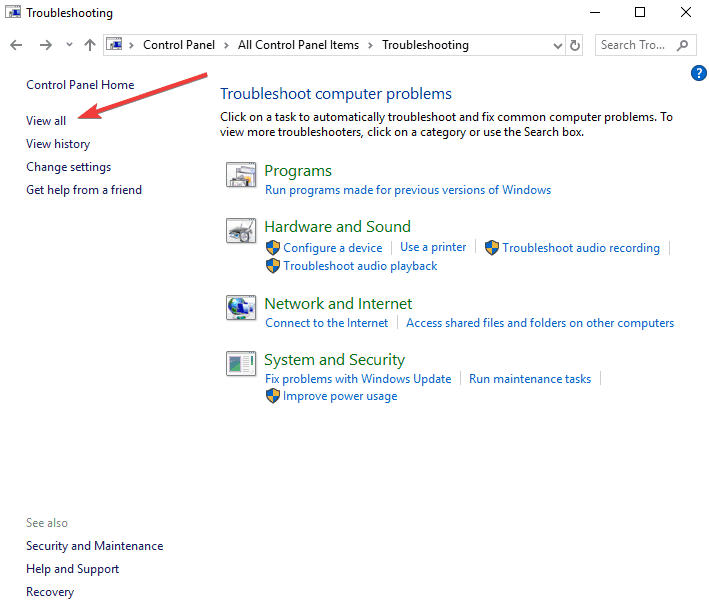
- Klikk Hjemmegruppe.
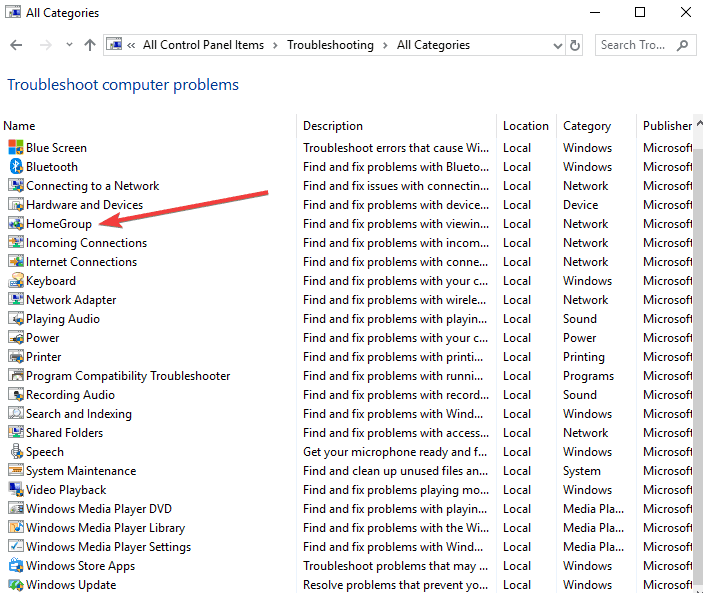
- Å velge Avansert i dialogboksen Feilsøking for hjemmegruppe.
- Klikk Kjør som administrator (skriv inn passordet om nødvendig).
- Klikk på Neste og følg instruksjonene på skjermen for å fullføre feilsøkingsprogrammet.
- I SLEKT: Korriger: Kan ikke koble til Hjemmegruppe via WiFi på Windows 10, 8.1
2. Gjør Internet Explorer til din standard nettleser
- Klikk Start og velg Kontrollpanel.
- Å velge Programmer.
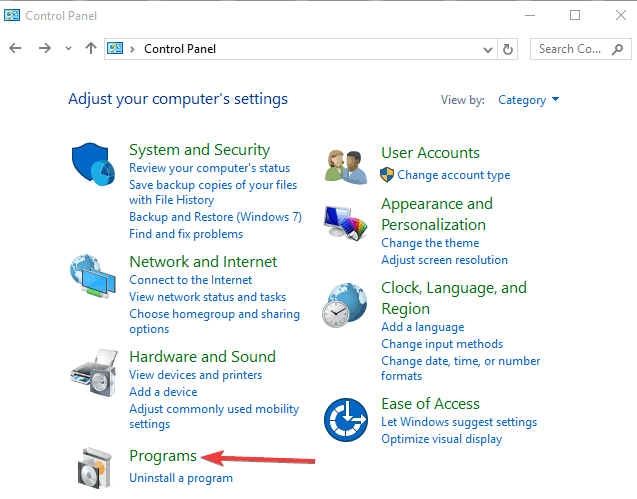
- Klikk Standard programmer.
- Klikk på Angi standardprogrammer - innstillingsboksen åpnes.
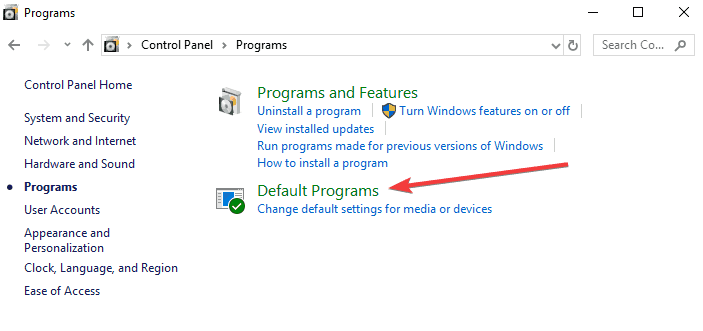
- Velg Internet Explorer 11.
- Prøv å skrive ut hjemmegruppepassordet.
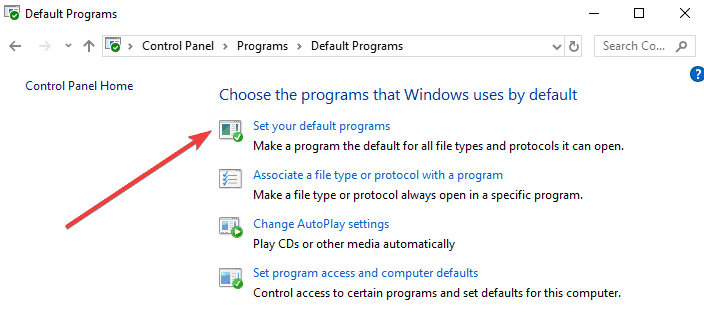
3. Slett og opprett en ny hjemmegruppe
Hvis hver bruker i hjemmegruppen slutter, vil ikke hjemmegruppen lenger eksistere. Følg trinnene nedenfor for å fjerne en datamaskin fra en hjemmegruppe:
- Type Hjemmegruppe i søkefeltet og åpne den.
- Klikk Gå ut av hjemmegruppen klikk deretter.
- Gjenta trinnene med de andre datamaskinene.
Når hjemmegruppen er slettet, start med en ny hjemmegruppe igjen ved å følge trinnene nedenfor:
- Åpne Hjemmegruppe ved å skrive hjemmegruppe i søkefeltet på oppgavelinjen, og velg deretter Hjemmegruppe.
- Å velge Opprett en hjemmegruppe
- Klikk Neste.
- Velg bibliotekene og enhetene du vil dele med hjemmegruppen, og velg deretter Neste.
- Et passord vises - skriv det ut eller skriv det ned. Du trenger dette passordet for å legge til andre PC-er i hjemmegruppen.
- Å velge Bli ferdig
Merk: Hvis det allerede finnes en hjemmegruppe i nettverket ditt, blir du bedt om å bli med i stedet for å opprette en ny.
- I SLEKT: Slik gjør du: Fjern hjemmegruppen på Windows 10
4. Aktiver hjemmegruppetjenester
Windows 10-hjemmegruppfeilen kan oppstå hvis hjemmegruppetjenestene ikke kjører, så sørg for at tjenestene relatert til den startes og kjøres ved å gjøre følgende:
- Høyreklikk Start og velg Løpe.
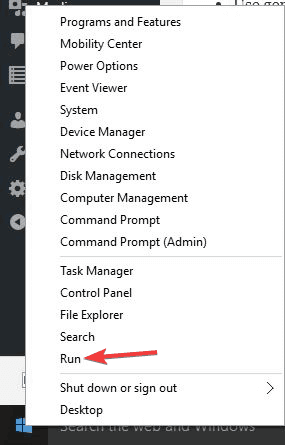
- Type tjenester.msc og trykk enter.
- Finn disse tjenestene: Peer Name Resolution Protocol, Peer Networking Grouping, og Peer Networking Identity Manager.
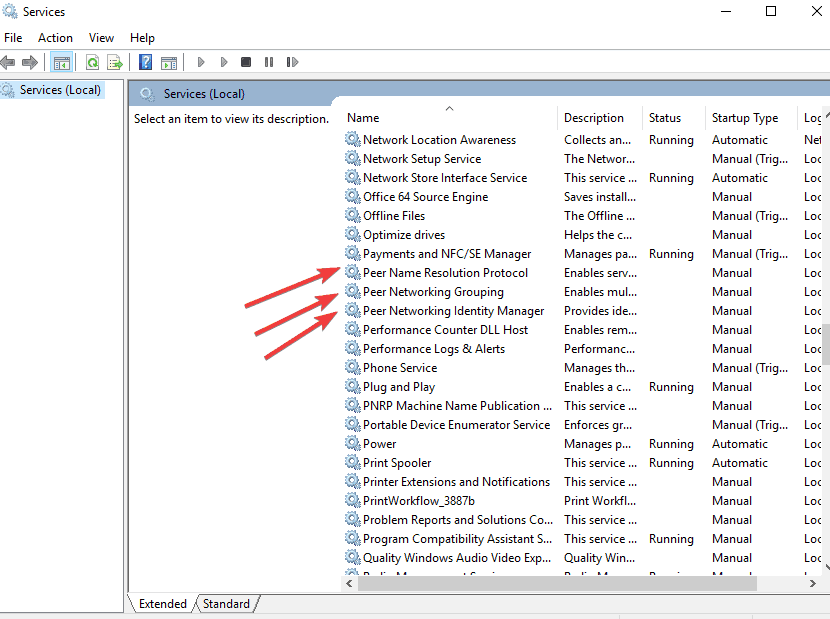
- Høyreklikk på hver av disse tre tjenestene, og velg Eiendommer.
- Sørge for Oppstartstype er satt til Automatisk.
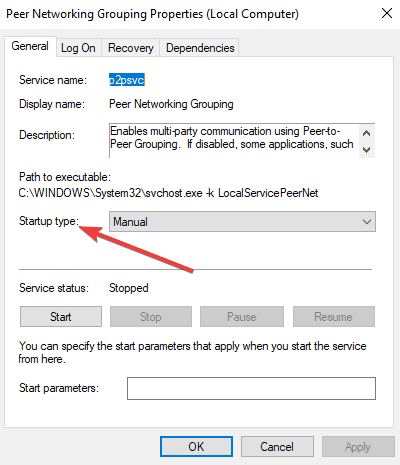
- Sørge for Tjenestestatus er startet.
- Klikk Søke om og OK
- Start datamaskinen på nytt og sjekk om du kan se passordet til hjemmegruppen
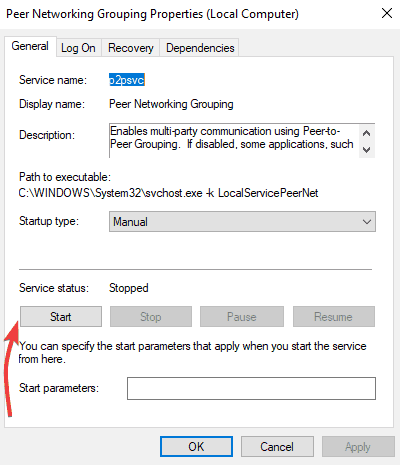
5. Sjekk om hjemmegruppeinnstillingene er passende
- Åpne Start og velg Kontrollpanel.
- Å velge Nettverk og Internett.

- Klikk Hjemmegruppe.
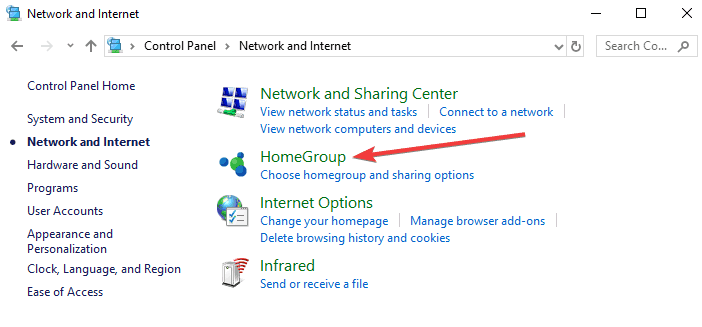
- Å velge Avanserte delingsinnstillinger og sjekk om de stemmer.
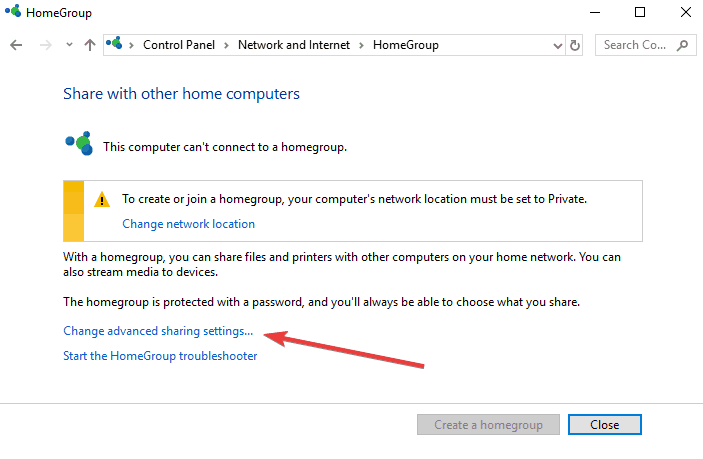
Hvis innstillingene er riktige, kan du prøve hjemmegruppen din på nytt. Hvis ikke, sett dem til de riktige og prøv på nytt. Hvis du fremdeles får Windows 10-hjemmegruppfeilen, kan du prøve neste løsning.
- I SLEKT: Korriger: Innstillingsappen starter ikke i Windows 10
6. Kjør feilsøkingsverktøyet for nettverkskort
- Skriv tfeilsøking i søkefeltet.
- Å velge Feilsøking.
- Å velge Se alt øverst til venstre.

- Klikk på Nettverksadapter.
- Følg instruksjonene på skjermen for å kjøre feilsøkingsprogrammet.
- Hvis problemet vedvarer, må du oppdatere nettverksadapterdriveren manuelt fra Enhetsbehandling.
7. Endre navnesaken
Noen ganger kan Windows 10-hjemmegruppfeilen skyldes bare bokstavhylsen på datamaskinnavnet - dette kan manifestere seg som en feil 1231 i nettverksvisningen.
Hvis det er med små bokstaver, bytter du til store og små bokstaver eller ser om det fungerer. Noen brukere har lagt merke til at Windows 10 er skiftfølsom på maskinnavn, så hvis du mangler aksjer eller forsvinner helt maskiner på LAN-nettverket ditt, sørg for at maskinnavnet ikke er blandet med store bokstaver. I så fall bør du gi dem navn til alle caps og starte datamaskinen på nytt datamaskin.
Slik gjør du:
- Klikk Filutforsker.
- Høyreklikk på Dette PC.
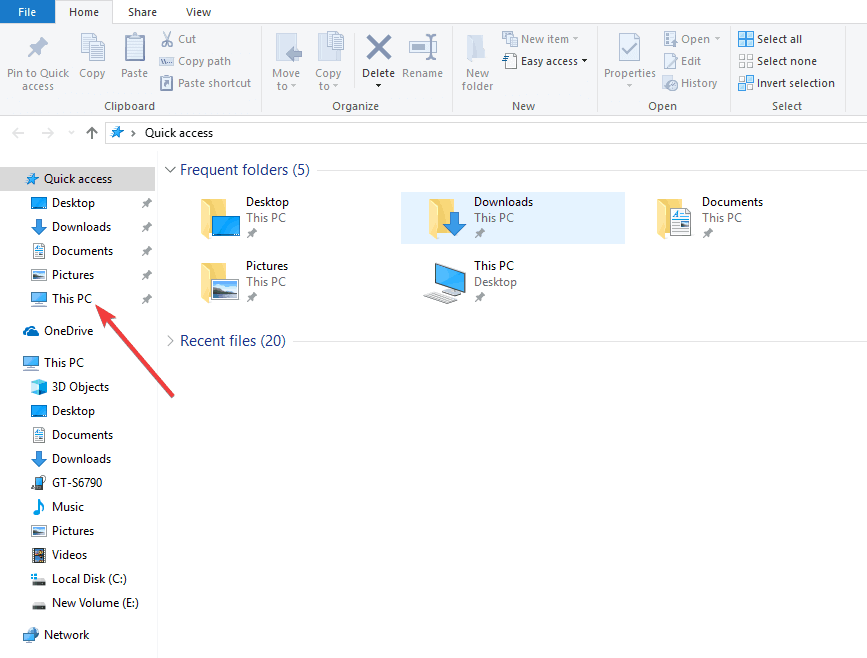
- Klikk Eiendommer.
- I Datamaskinnavn, område og arbeidsgruppe, klikk “Endre innstillinger“.
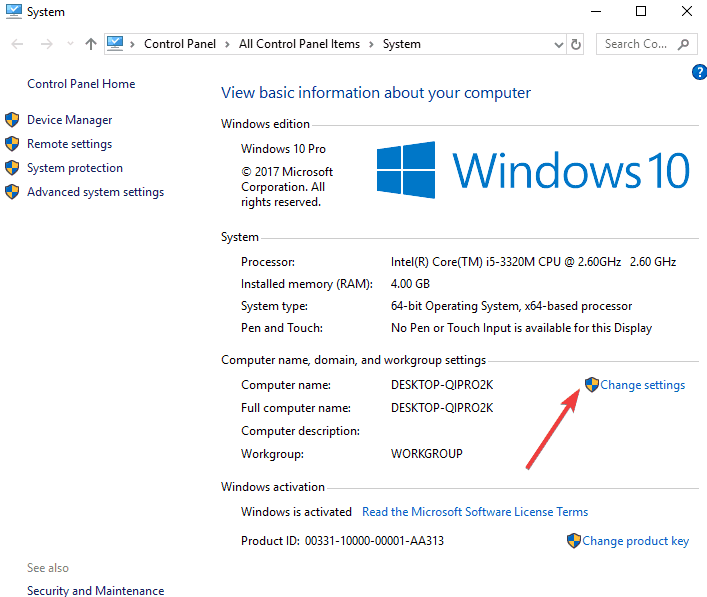
- I “Å gi nytt navn til denne datamaskinen... eller arbeidsgruppen, klikk “Endring“.
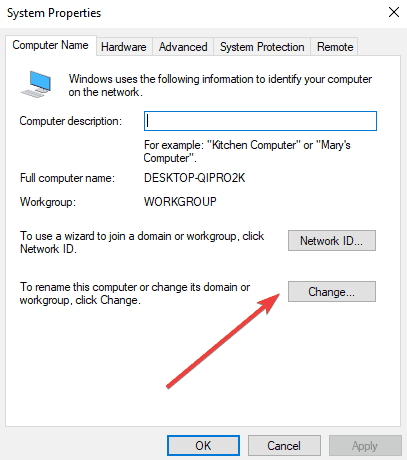
- Endre datamaskinnavn på neste skjermbilde.
- Klikk OK.
- Start datamaskinen på nytt.
8. Merk av Bruk brukerkontoer og passord
Gjør følgende på hver datamaskin i arbeidsgruppen:
- Klikk Start og velg Innstillinger.
- Å velge Nettverk og Internett.
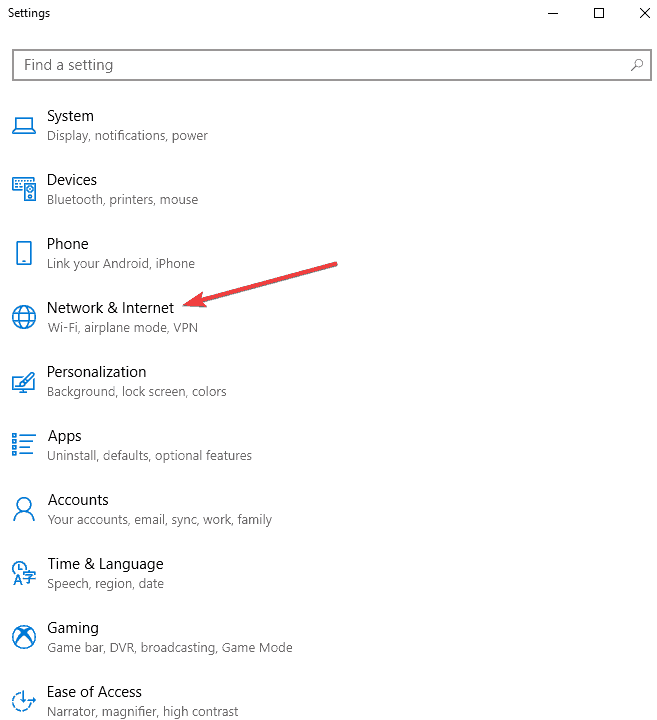
- Klikk Ethernet.
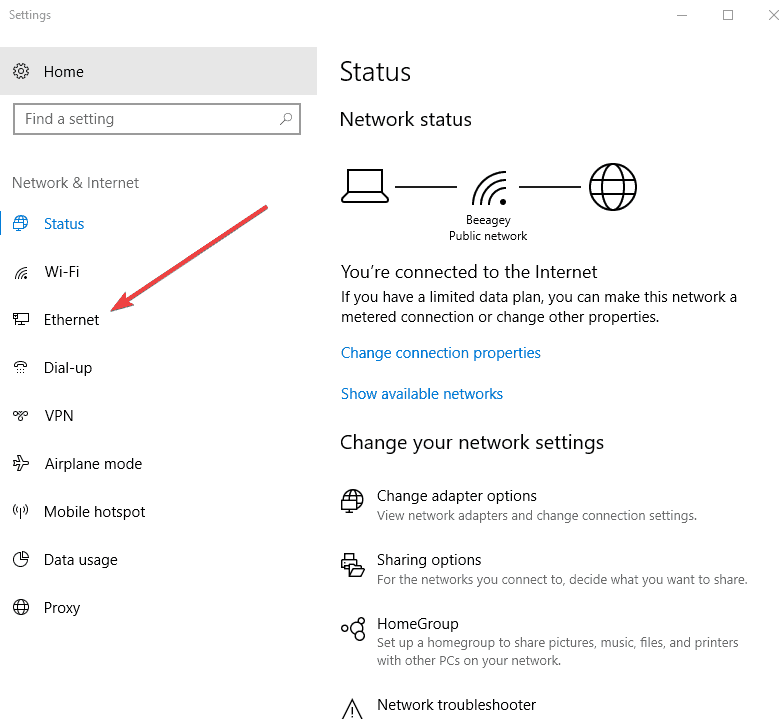
- Klikk Endre avanserte delingsalternativer.
- Undersøk Bruk brukerkontoer og passord boksen for å koble til andre datamaskiner.
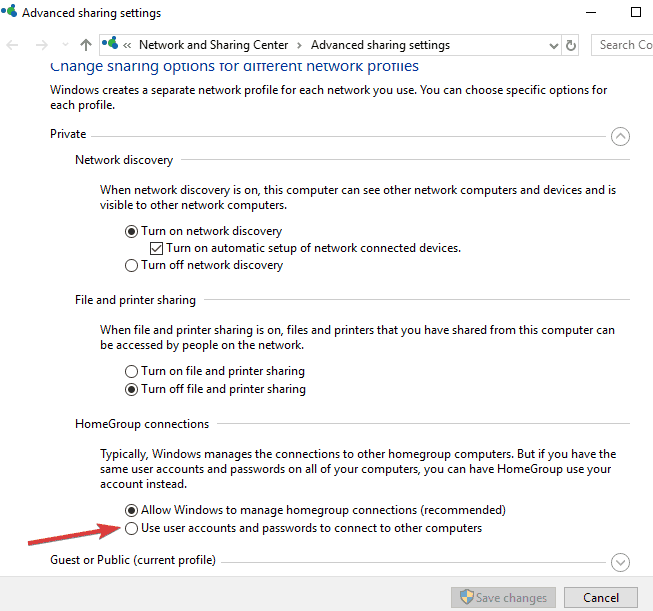
- I SLEKT: Brukerkontoen er for øyeblikket deaktivert og kan ikke brukes [Fix]
9. Tilbakestill til forrige versjon
Hvis du fremdeles ikke kan fikse Windows 10-hjemmegruppfeil, kan du enten vente på at den offisielle Microsoft fikser det, eller utføre en tilbakestilling til den forrige Windows-versjonen ved å følge trinnene nedenfor:
- Klikk Start og velg Innstillinger.
- Å velge Oppdateringer og sikkerhet.
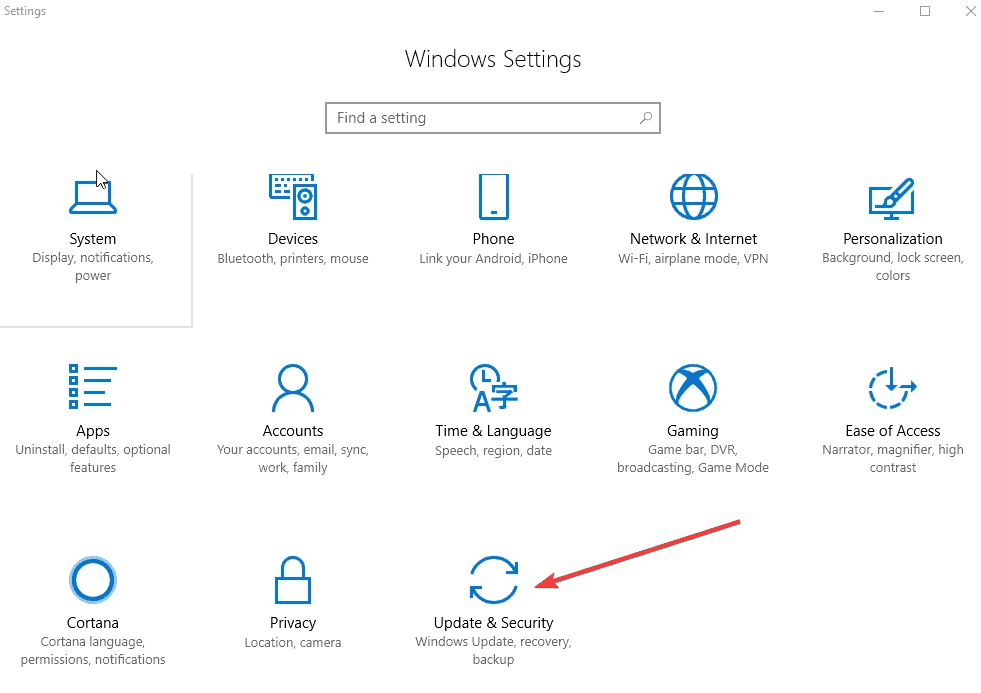
- Velge Gjenoppretting.
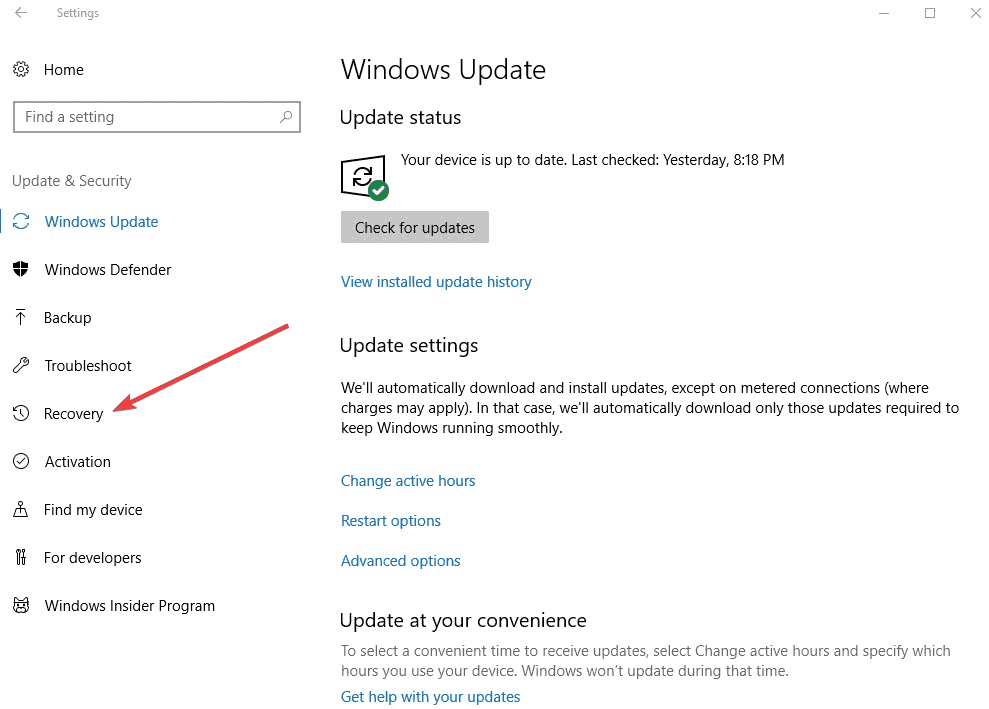
- Gå til Tilbakestill denne PC-en og klikk Kom i gang.
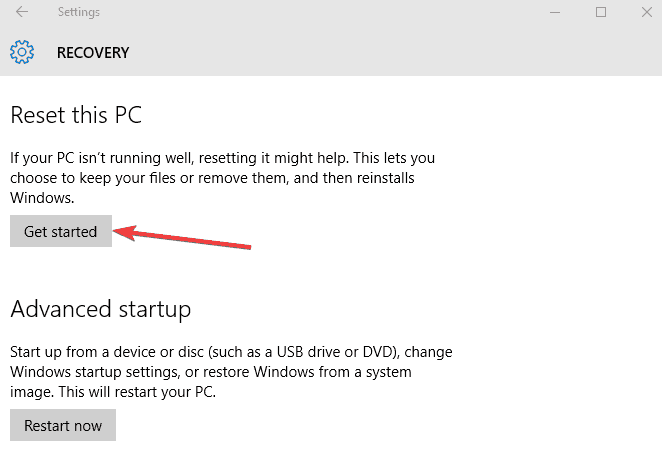
- Prøv å koble til hjemmegruppen din igjen.
10. Slå på Windows-tjenester
For at hjemmegruppenettverksfunksjonen skal fungere, må visse Windows-tjenester være aktive, aktivert og kjører. Hvis du brukte et program for å deaktivere tjenester, eller du deaktiverte dem manuelt, kan det føre til Windows 10 hjemmegruppfeil. Du må slå på DNS-klient, Funksjon Discovery Provider Host, Function Discovery Resource Publikasjon, leverandør av hjemmegruppe, lytter til hjemmegruppe, SSDP Discovery, UPnP Device Host og Peer Nettverksgruppering.
Du kan slå på disse tjenestene ved å gjøre følgende:
- Høyreklikk Start og velg Løpe.
- Type tjenester.msc og trykk enter.
- Klikk på Tjenester for å aktivere og slå på de som er oppført her.
11. Sjekk Network Discovery
- Klikk Start og velg Kontrollpanel.
- Å velge Nettverk og Internett.
- Klikk Nettverk og deling.

- Å velge Endringavansert delinginnstillinger.
- Velge slå på nettverksoppdagelse eller slå av nettverksfunn.
- Klikk Lagre endringer.
12. Fjern blokkeringen av datamaskinens synlighet
Noen ganger kan brannmuren på datamaskinen din blokkere tilgangen og synligheten til datamaskinen din, noe som fører til Windows 10-hjemmegruppfeilen. Prøv å bruke ledeteksten for å fikse dette ved å gjøre følgende:
- Klikk Start og skriv CMD i søkefeltet.
- Høyreklikk på Ledeteksten og velg Kjør som administrator.

- Skriv eller kopier og lim inn kommandoen nedenfor på svart skjerm for ledeteksten og trykk enter: netsh advfirewall tilbakestilt
- Avslutt ledeteksten.
- Start PCen på nytt og se om problemet fremdeles vises.
13. Sørg for at NetBIOS over TCP / IP er aktivert på begge datamaskiner
- Velg Start og velg Kontrollpanel.
- Å velge Nettverk og Internett.

- Klikk Nettverk og deling.

- Klikk Vis nettverkstilkoblinger.
- Høyreklikk på tilkoblingen og klikk Eiendommer.
- Finne Internet Protocol (TCP / IP) versjon 4 i listen.
- Klikk Egenskaper, og klikk deretter Avansert.
- På Avanserte TCP / IP-innstillinger windows, gå til “VINNER”-Fanen.
- Under NetBIOS-innstillingen klikker du Aktiver NetBIOS over TCP / IP, og deretter klikker du OK.
14. Endre IPv6-registernøkkelen for å aktivere IPv6
- Høyreklikk Start og velg Løpe.
- Type regedit og trykk enter eller klikk OK.
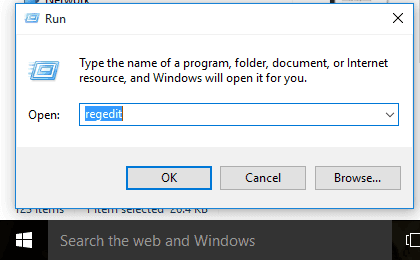
- Finn og klikk deretter følgende registerundernøkkel:
HKEY_LOCAL_MACHINESYSTEM
CurrentControlSetServicesTcpip6Parameters.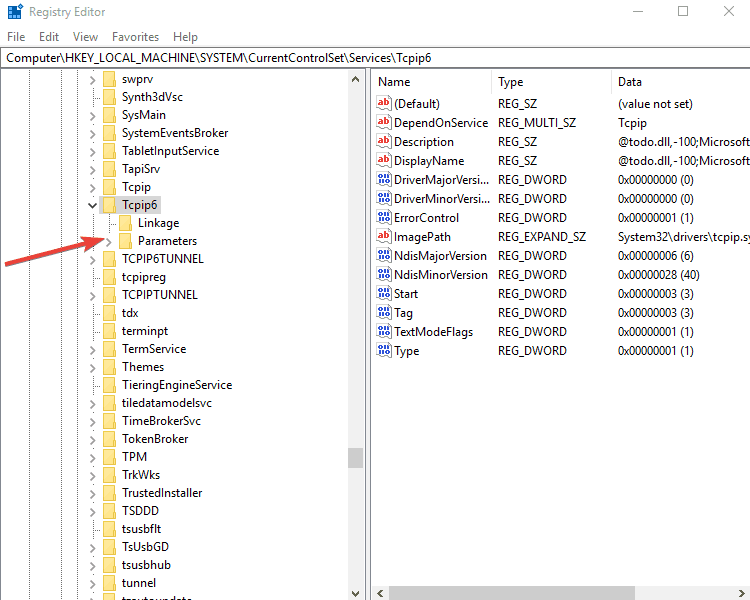
- Sjekk om “DisabledComponents”Registernøkkel eksisterer.
- Dobbeltklikk på “DisabledComponents”Registernøkkel og endre verdien til 0. Hvis nøkkelen ikke eksisterer, kan du opprette nøkkelen ovenfor og tilordne verdien 0, dvs. avslutte Registerredigering, og start deretter datamaskinen på nytt.
Der har du en fantastisk liste over 14 løsninger som du kan bruke til å fikse hjemmegruppfeil på Windows-datamaskiner.
Gi oss beskjed hvis noen av løsningene ovenfor hjalp til med å fikse Windows 10-hjemmegruppefeil ved å legge igjen en kommentar i delen nedenfor.
RELATERTE VEILEDNINGER FOR Å KONTROLLERE:
- Full løsning: Bedt om å delta i en ikke-eksisterende hjemmegruppe på Windows 10, 8.1, 7
- Slik blir du med i et domene på Windows 10, 8.1

![Hjemmegruppe kan ikke konfigureres i Windows 10 [BEST LØSNINGER]](/f/c8d6da6ae0e46ba990706f9f8eb29984.jpg?width=300&height=460)
![Fjern hjemmegruppe på Windows 10 [TRINNVEGG-VEILEDNING]](/f/f30fa4eb6ddab1824f7edb03e77fde10.jpg?width=300&height=460)